Cinq découpeurs vidéo pour couper les fichiers vidéo en ligne
Beaucoup de gens veulent aujourd'hui que tout soit pratique pour eux. Pas étonnant que même en coupant leurs clips vidéo, ils cherchent toujours un découpeur vidéo en ligne. Si vous faites partie de ces personnes qui souhaitent utiliser un outil en ligne pour couper les parties indésirables de vos clips vidéo, vous feriez mieux de lire toutes les données écrites dans cet article.
Nous avons répertorié les 5 découpeurs vidéo les plus populaires que vous pouvez utiliser pour découper une vidéo en ligne, ainsi que le découpeur vidéo que vous pouvez acquérir sur votre appareil Windows et Mac.

- Partie 1. 5 découpeurs vidéo en ligne pratiques
- Partie 2. Le découpeur vidéo professionnelle sur le bureau
- Partie 3. FAQ sur les découpeurs vidéo en ligne
Partie 1. 5 découpeurs vidéo en ligne pratiques
Vous trouverez ci-dessous la liste des cinq découpeurs vidéo en ligne les plus pratiques que vous pouvez utiliser dès maintenant. Veuillez prendre note de leurs caractéristiques, ainsi que de leurs points forts et faibles.
1. 123 applications
Il est possible d'éditer vos clips vidéo en ligne avec 123 Apps si vous recherchez une technique simple et rapide. Un logiciel de montage vidéo compatible avec une grande variété de formats de fichiers audio et vidéo est disponible. Ce produit est particulièrement idéal pour les personnes qui débutent en raison de la conception conviviale du tableau de bord. Vous pouvez être limité dans vos choix de conversion de fichiers car il n'accepte que les fichiers d'une taille maximale de 500 Mo.
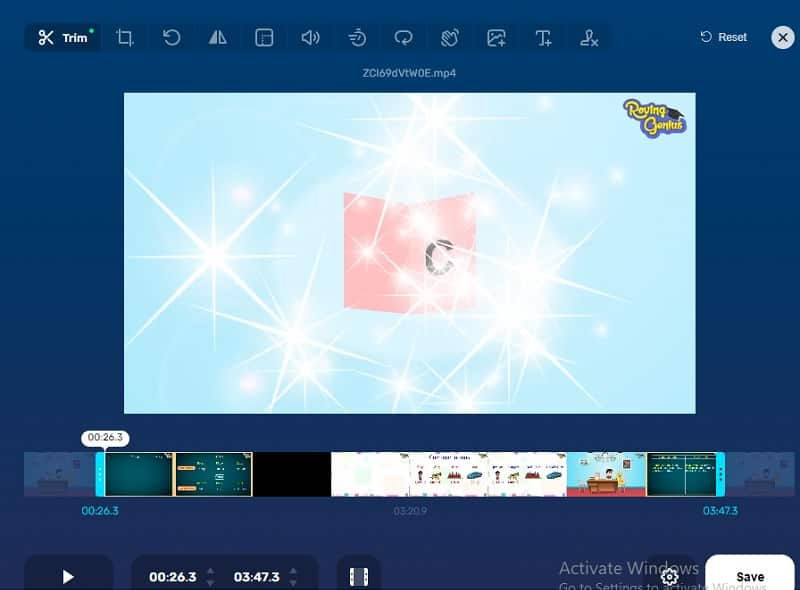
2. Clidéo
Le découpeur de fichiers vidéo en ligne Clideo est également un autre outil que vous pouvez utiliser pour découper gratuitement des fichiers vidéo. Il est disponible en téléchargement sur le site Clideo. À l'aide de cette application basée sur un navigateur, vous pouvez supprimer les parties inutiles de vos enregistrements vidéo préférés, ce qui donne un fichier beaucoup plus petit et plus facile à gérer.
Il est possible de convertir une grande variété de formats vidéo et audio populaires avec ce programme sans sacrifier la qualité. D'un autre côté, ce programme peut être un peu plus lent dans son fonctionnement si vous êtes soucieux du temps, surtout en ce qui concerne la conversion vidéo. Cependant, il est possible d'être persuadé que cela vous aidera à découper votre clip vidéo.
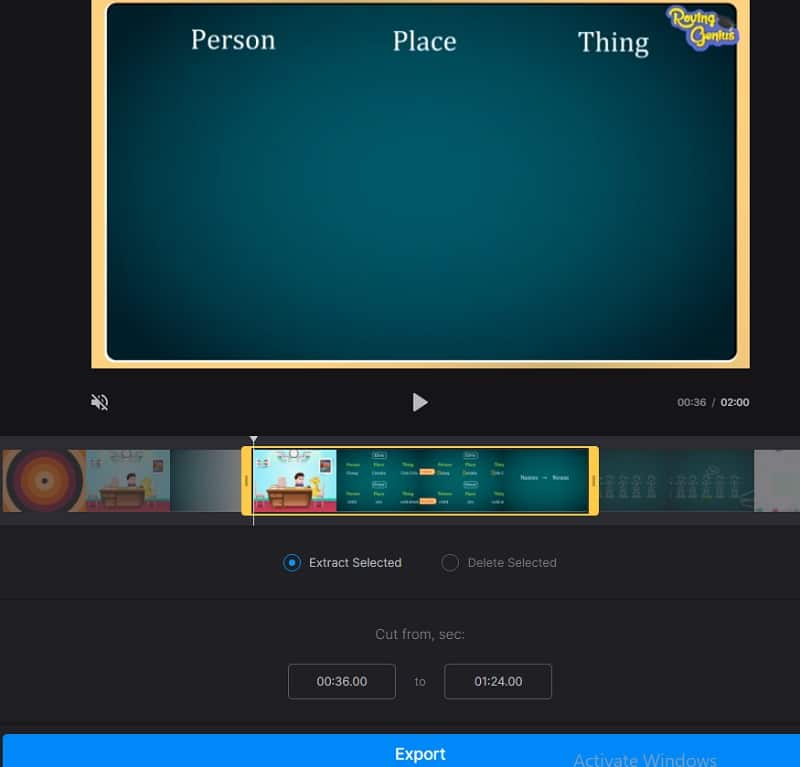
3. Kapwing
Considérez le scénario suivant si vous recherchez un outil Internet qui vous aidera à supprimer les parties indésirables de vos clips vidéo de votre ordinateur. Kapwing est une alternative fantastique à considérer face à une telle situation. Avec l'aide des capacités d'édition simples de Kapwing, vous pouvez non seulement couper des vidéos, mais vous pouvez également les enregistrer, les éditer et les publier avec l'aide de l'application.
En plus d'être un consommateur, l'interface utilisateur a également reçu des commentaires positifs de la part de la communauté. Cependant, ce sera un peu compliqué pour ceux qui découvrent l'outil.
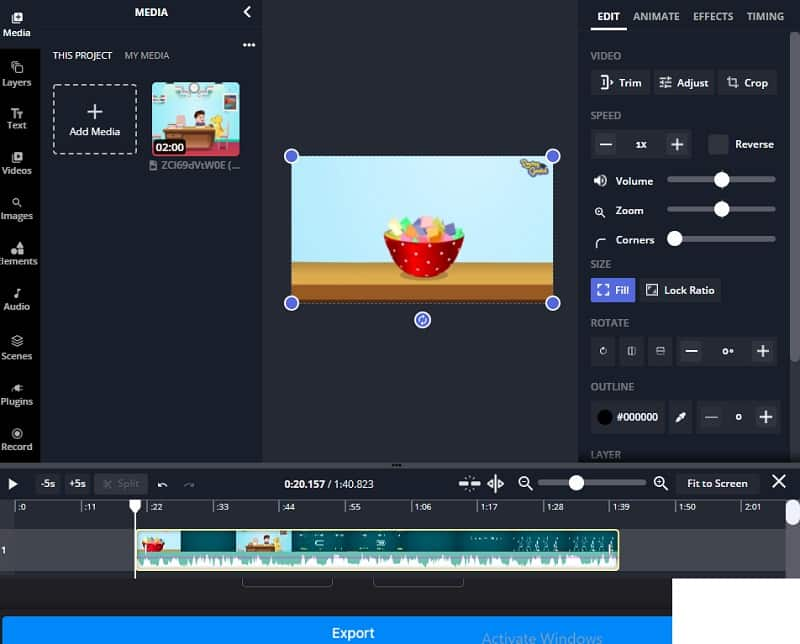
4. VEED.IO
Le VEED est un découpeur vidéo que vous pouvez obtenir sur Internet. Ce programme vous permet de couper et de découper vos vidéos rapidement et simplement. Étant donné que les outils d'édition ne nécessitent pas beaucoup de formation, même les débutants complets n'auront rien à craindre. De plus, il est compatible avec une large gamme de formats de fichiers vidéo. Un inconvénient est qu'il est équipé de filtres. Changer les effets de vos clips vidéo ne sera pas possible avec cet outil, ce que vous voudrez peut-être faire.
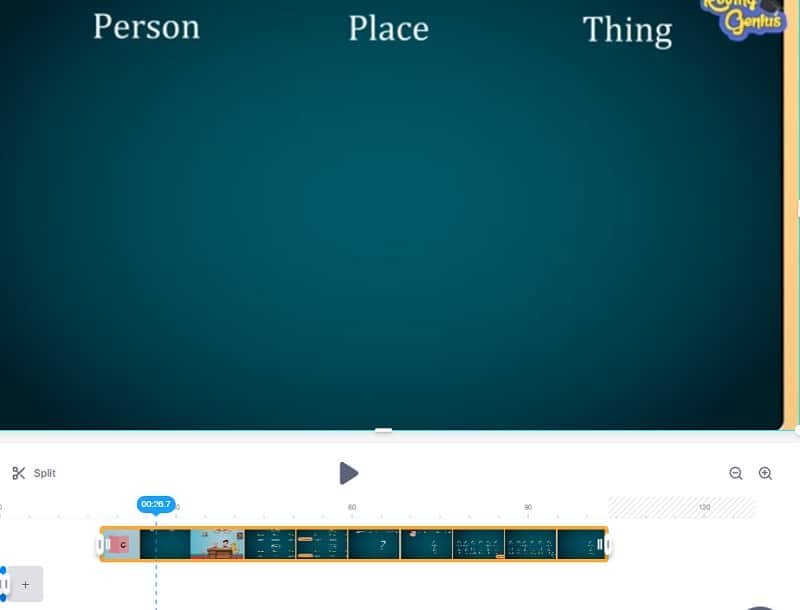
5. Ezgif
Avec l'aide de ce découpeur vidéo en ligne, vous pouvez couper efficacement la section encombrée de vos films en quelques secondes. Il prend en charge divers formats vidéo, vous permettant de rendre vos enregistrements vidéo encore plus spectaculaires. Il offre également des capacités d'édition étendues, vous permettant d'appliquer des effets et d'autres éléments d'édition à votre clip vidéo.
Avec cette application pratique, vous pouvez facilement éditer vos clips vidéo et vous pouvez télécharger des fichiers d'une taille maximale de 50 Mo uniquement.
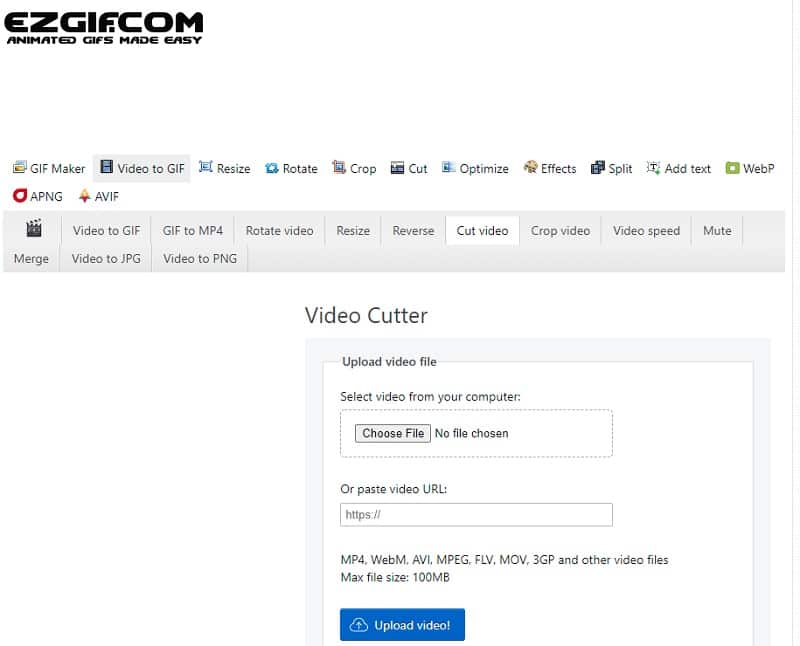
Partie 2. Le découpeur vidéo professionnel sur le bureau
Même si nous convenons que l'utilisation d'un découpeur vidéo en ligne est pratique, vous recommandez toujours de télécharger et d'installer un découpeur vidéo sur votre appareil. D'après cela, Vidmore Convertisseur Vidéo est le programme disponible le plus fortement recommandé.
C'est un outil très professionnel qui peut vous aider à supprimer rapidement les segments inutiles de vos fichiers vidéo. En raison de sa présentation conviviale, vous n'aurez aucune difficulté à naviguer dans ce logiciel. Vous pouvez installer cet outil multifonctionnel sur les ordinateurs Mac et Windows.
En dehors de cela, vous n'aurez aucun problème à télécharger et à exporter vos médias ici car il prend en charge pratiquement tous les types de fichiers audio et vidéo les plus courants disponibles aujourd'hui. En commençant par les méthodes décrites ci-dessous, vous pouvez commencer à découper vos enregistrements vidéo.
- Offrir de nombreux fonctions de montage vidéo, tels que coupage, fusion, compression, recadrage, rotation, etc.
- Convertir les fichiers vidéo et audio, tels que M4A, M4R, WAV, FLAC, AAC, M4B, MP3, OGG, MP4, AVI, FLV, MOV, MKV, etc.
- Créer une vidéo personnalisée à partir de clips vidéo et des images.
- Faire un collage vidéo à partir des clips vidéo et des images.
- Prévisualiser vos fichiers vidéo à tout moment avec le lecteur multimédia.

Étape 1: Vous pouvez télécharger et installer l'application Vidmore Convertisseur Vidéo sur votre ordinateur en cliquant sur l'un des boutons Télécharger ci-dessus. Une fois le processus d'installation terminé, vous pourrez utiliser le logiciel sur votre appareil.
Étape 2: En sélectionnant l'option Ajouter Fichier(s) dans le coin supérieur gauche de la page, vous pourrez commencer à charger des fichiers depuis votre dossier. De plus, vous pouvez charger vos fichiers rapidement en cliquant sur l'icône Plus sur l'interface centrale de la fenêtre.

Étape 3: Une fois les clips vidéo chargés, cliquez sur l'icône Couper en formes de ciseaux pour les découper en tranches Chronologie. Pour commencer à éliminer les segments de fichiers indésirables, déplacez les curseurs gauche et droit sur les boutons gauche et droit du lecteur vidéo.
De plus, vous pouvez saisir manuellement les heures de début et de fin. Lorsque vous avez terminé d'apporter des modifications, cliquez sur Enregistrer au fond.
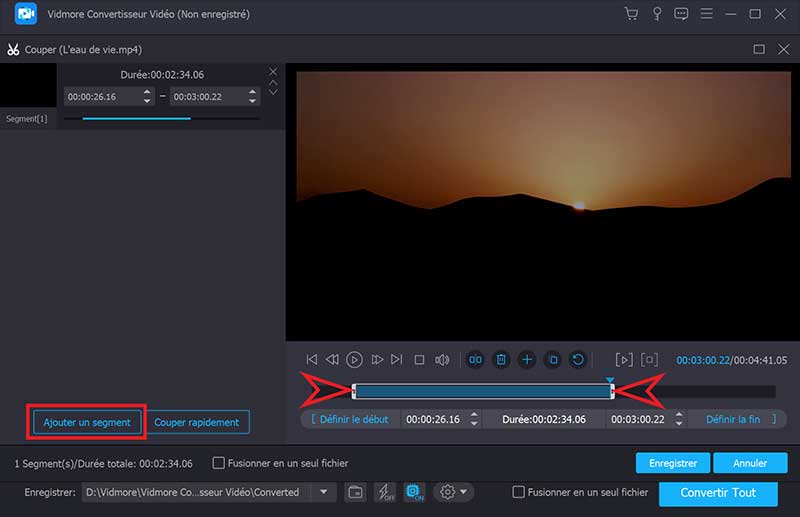
Étape 4: Une fois que vous avez terminé toutes les procédures indiquées ci-dessus, cliquez sur Convertir Tout dans le coin inférieur droit de la chronologie pour appliquer complètement les modifications à l'ensemble de votre fichier.
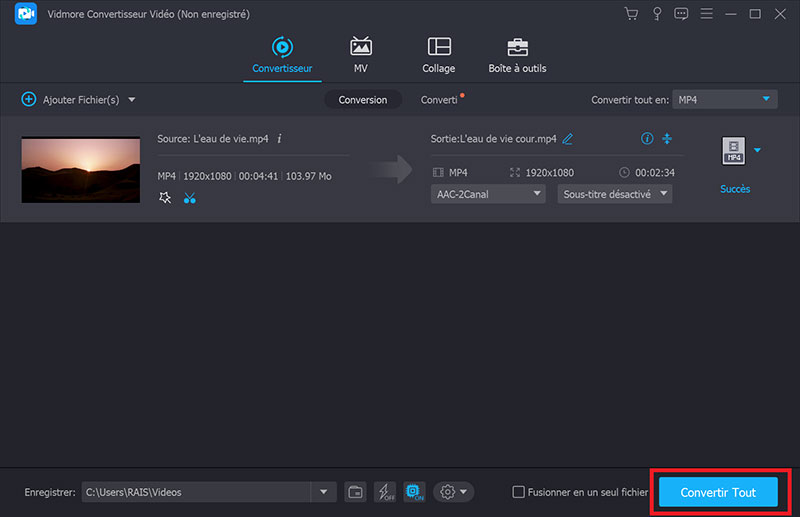
Partie 3. FAQ sur les découpeurs vidéo en ligne
1. Quel découpeur ci-dessus est le meilleur pour la conversion de la taille du fichier ?
Vous pouvez utiliser le Kapwing. Il permet la conversion de fichiers jusqu'à 300 Mo.
2. Quel est l'avantage d'utiliser un découpeur vidéo en ligne ?
Certains des avantages de l'utilisation d'un découpeur vidéo en ligne sont qu'il produit une vidéo de haute qualité et vous permet d'inclure des représentations graphiques.
3. Est-il vrai que le montage vidéo diminue la qualité ?
Lorsque l'outil de coupe est utilisé, la qualité vidéo est rarement dégradée, du moins pas de manière significative.
Conclusion
Avec l'aide du découpeur vidéo en ligne pour PC fourni, vous n'aurez aucun mal à couper les parties inutiles de vos enregistrements vidéo. Les 123 applications, Clideo, Kapwing, VEED et Ezgif, sont les découpeurs vidéo les plus faciles à utiliser sur Internet. Cependant, en raison des restrictions des outils Internet, il est recommandé d'utiliser Vidmore Convertisseur Vidéo, un découpeur vidéo pour les ordinateurs de bureau.
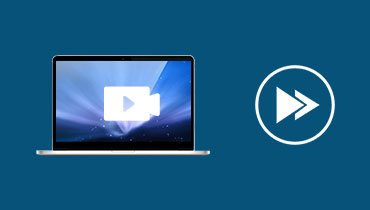 Accélérer une vidéo
Accélérer une vidéo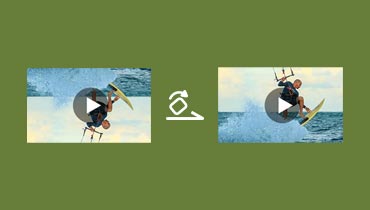 Faire pivoter une vidéo
Faire pivoter une vidéo Logiciels de montage vidéo MP4
Logiciels de montage vidéo MP4